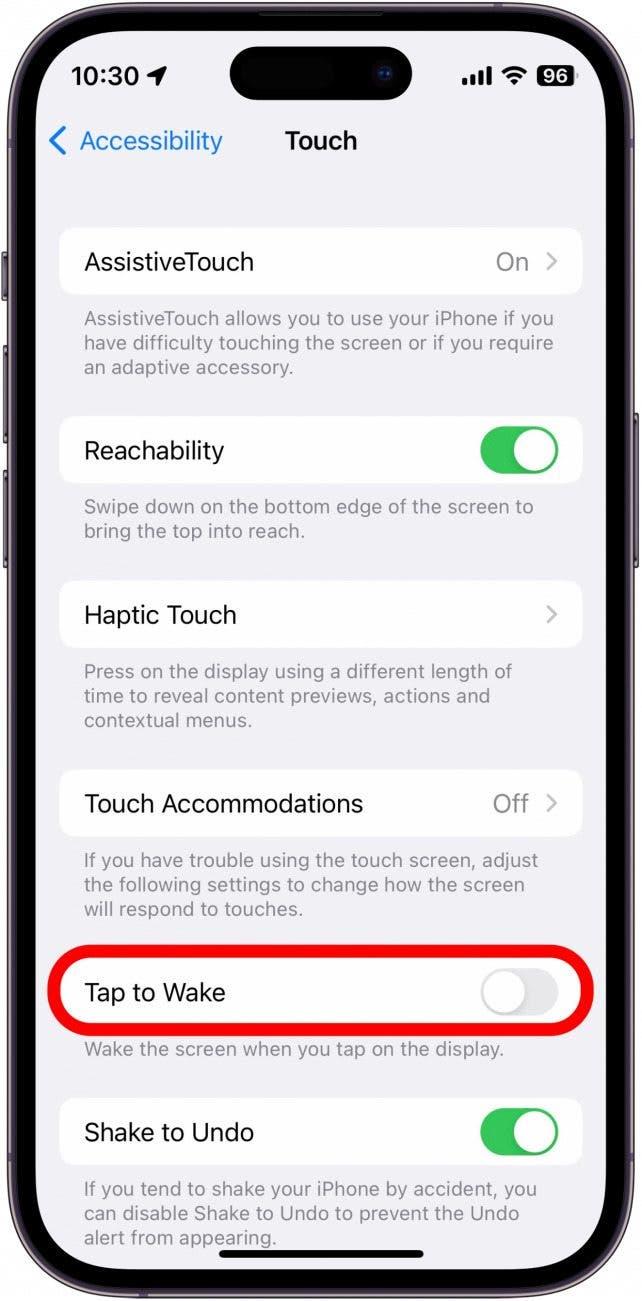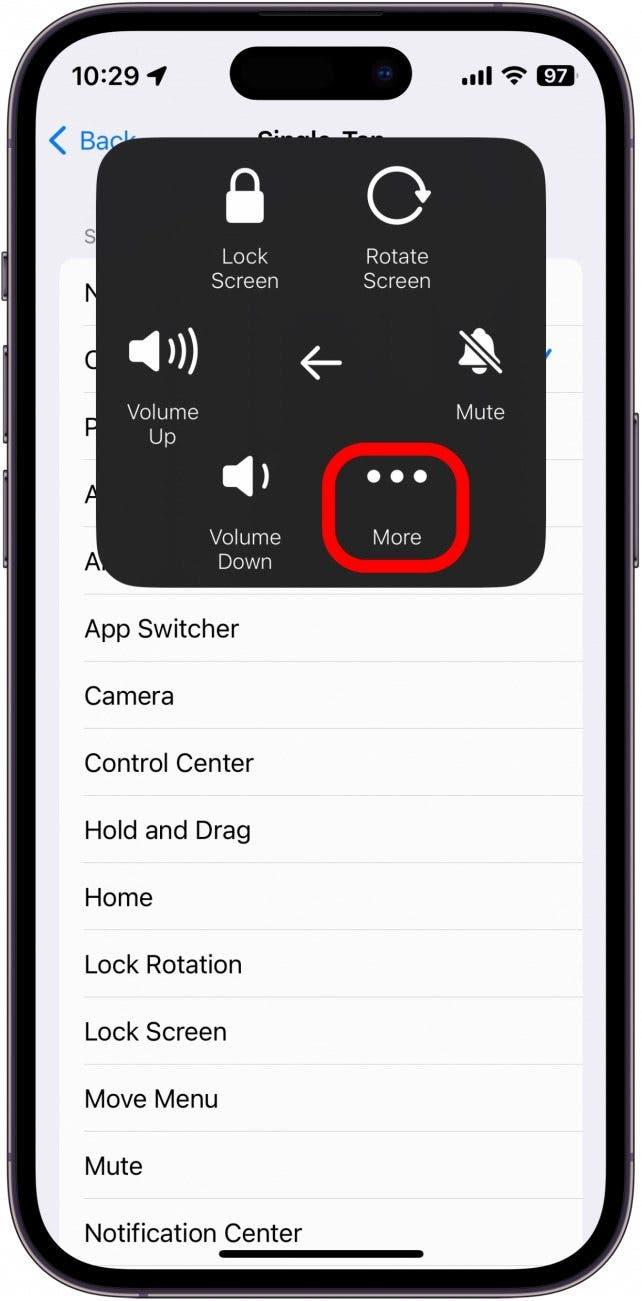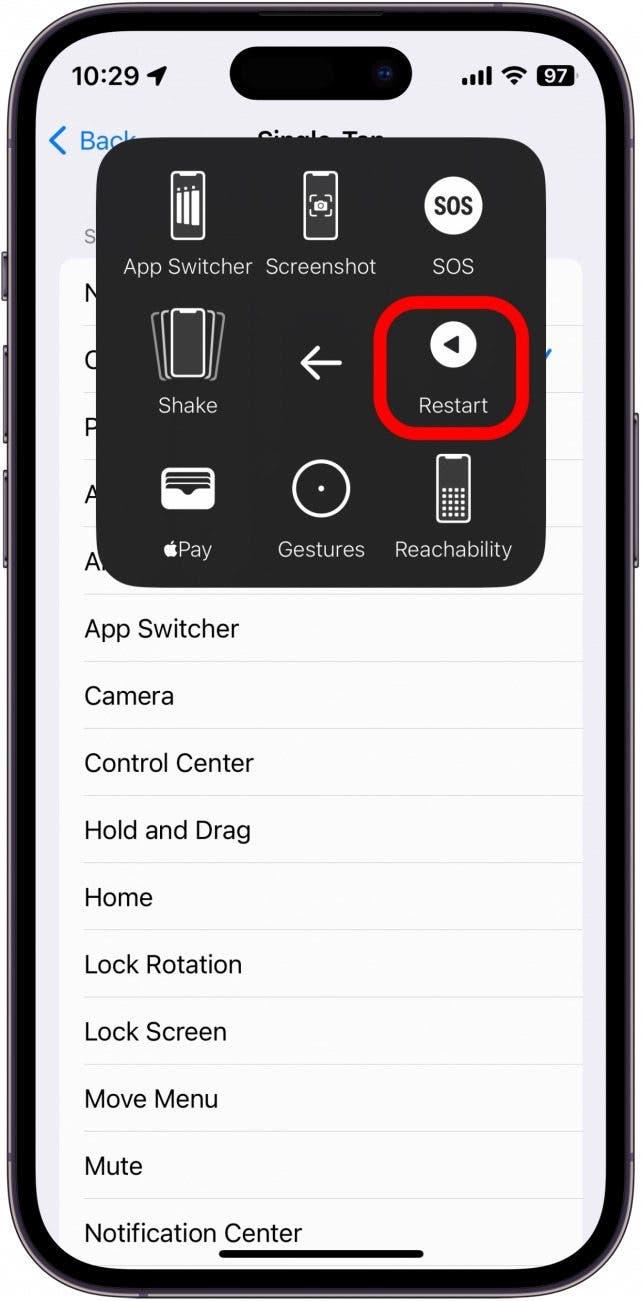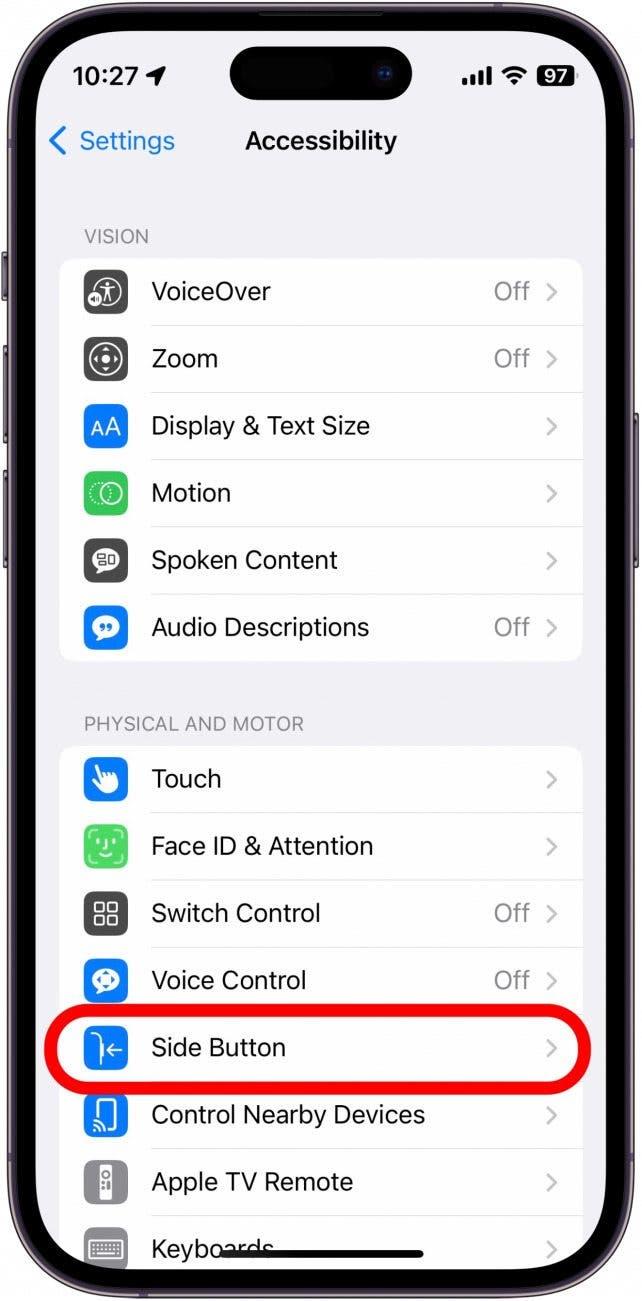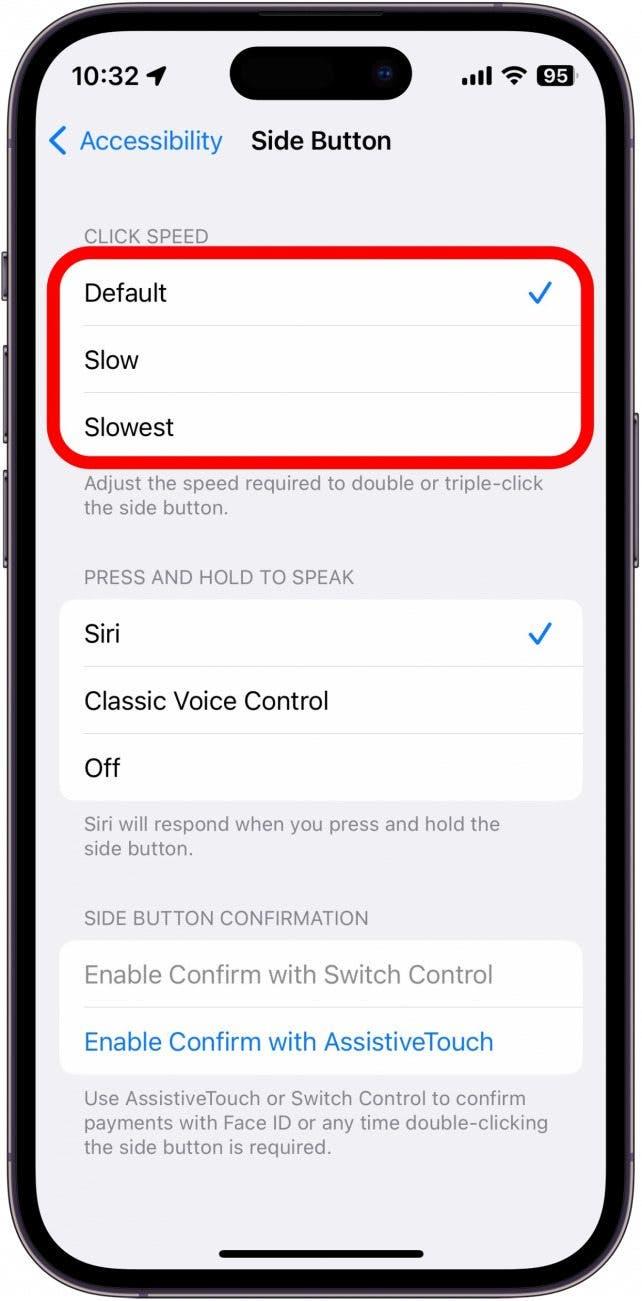iPhone의 측면 버튼은 기기에서 가장 중요한 버튼입니다. 이 버튼은 휴대 전화의 전원을 켜고 끄고 디스플레이를 잠그고 깨우는 역할을 합니다. 따라서 iPhone 전원 버튼이 작동하지 않으면 iPhone 사용이 훨씬 더 어려워집니다. 이 문제를 해결하는 몇 가지 방법과 측면 버튼이 고장 났을 때 iPhone을 계속 사용하는 방법을 살펴 보겠습니다.
iPhone의 잠자기 깨우기 버튼이란 무엇인가요?
iPhone 측면에 있는 버튼은 여러 가지 이름으로 불립니다. 잠자기/깨우기 버튼, 전원 버튼, 측면 버튼은 모두 하나의 동일한 버튼입니다. 이 버튼은 iPhone을 처음 켤 때 누르는 버튼, 기기의 전원을 끌 때 누르는 버튼, 그리고 휴대폰 잠금을 해제할 때 누르는 버튼입니다. 이 버튼이 제대로 작동하는 것은 iPhone을 작동하는 데 매우 중요합니다.
측면 버튼이 작동하지 않으면 어떻게 해야 하나요? 다행히도 iOS에는 측면 버튼의 기능을 모방하여 사용할 수 있는 접근성 설정이 내장되어 있습니다. 더 많은 iPhone 문제 해결 팁을 보려면 다음을 수행하세요. 무료 오늘의 팁 뉴스레터에 가입하세요.
터치로 깨우기 활성화하는 방법
iPhone의 전원 버튼이 작동하지 않는 이유에 대한 문제 해결을 시작하기 전에 보조 터치를 활성화하세요. 이제 터치로 깨우기를 활성화하는 방법을 살펴보겠습니다. 보조 터치와 깨우기 터치를 함께 사용하면 전원 버튼이 작동하지 않는 동안 휴대폰을 깨우고 절전 모드로 전환할 수 있습니다:
- 설정을 열고 접근성을 탭합니다.

- 물리적 및 모터 아래에서 터치를 탭합니다.

- 탭하여 깨우기 옆의 토글을 탭하여 켭니다. 이렇게 하면 화면을 탭하여 iPhone의 디스플레이를 깨울 수 있습니다.

이제 측면 버튼이 작동하지 않는 동안 화면을 탭하여 기기를 깨우고 보조 터치 동작을 사용하여 화면을 잠글 수 있습니다.
측면 버튼이 작동하지 않는 동안 iPhone 재시동하기
iPhone을 재시동해야 하는 경우 보조 터치 아이콘을 사용할 수도 있습니다:
- 메뉴 열기 동작이 보조 터치 아이콘에 할당되어 있는지 확인합니다.

- 메뉴를 열고 기기를 탭합니다.

- 더 보기를 탭합니다.

- 다시 시작을 탭합니다.

전원 버튼이 작동하지 않는 이유를 해결하는 동안 iPhone이 꺼지거나 꺼지는 경우, 기기를 충전기에 연결하기만 하면 자동으로 전원이 켜집니다.
iPhone 케이스 제거하기
다음으로, iPhone에 케이스가 있는 경우 케이스를 제거해야 합니다. 케이스의 전원 버튼 아래에 먼지가 들어간 경우 버튼이 응답하지 않을 수 있습니다. iPhone에 케이스를 씌운 상태에서 전원 버튼을 테스트하고 케이스가 문제를 일으키지 않았는지 확인하세요. 케이스를 제거한 후에도 iPhone의 측면 버튼이 여전히 작동하지 않는다면 장치를 청소해 보세요.
측면 버튼 청소하는 방법
전원 버튼 주변을 청소하는 것은 까다로울 수 있습니다. Apple은 보풀이 없는 젖은 천을 사용하여 iPhone을 청소하고 구멍에 액체가 들어가지 않도록 주의할 것을 권장합니다. 면봉이나 칫솔로 버튼 주변을 닦아내면 버튼 아래에 쌓인 먼지나 때를 제거하는 데 도움이 될 수 있습니다.
사이드 버튼의 클릭 속도를 조정하는 방법
사이드 버튼을 두 번 또는 세 번 클릭해도 아무 일도 일어나지 않는다면 마지막으로 도움이 될 수 있는 해결책이 하나 있습니다:
- 설정을 열고 접근성을 탭합니다.

- 물리적 및 모터 아래에서 사이드 버튼을 탭합니다.

- 클릭 속도에서 기본값, 느림 또는 가장 느림 중에서 선택합니다.

Apple Pay와 같은 기능을 사용할 때 측면 버튼을 두 번 이상 누르는 데 시간이 오래 걸리는 경우 설정을 느리게 또는 가장 느리게로 변경하면 버튼 누르기 사이에 더 많은 시간이 허용되어 두 번, 세 번 클릭이 등록됩니다.
iPhone을 Apple로 가져가기
마지막으로, 위의 해결 방법 중 어느 것도 효과가 없다면 iPhone에 더 심각한 하드웨어 문제가 있을 수 있습니다. 추가 지원을 받으려면 Apple 지원팀에 문의하거나 iPhone을 가까운 Apple Store로 가져가야 합니다.
상단 이미지 크레딧: Hadrian / Shutterstock.com